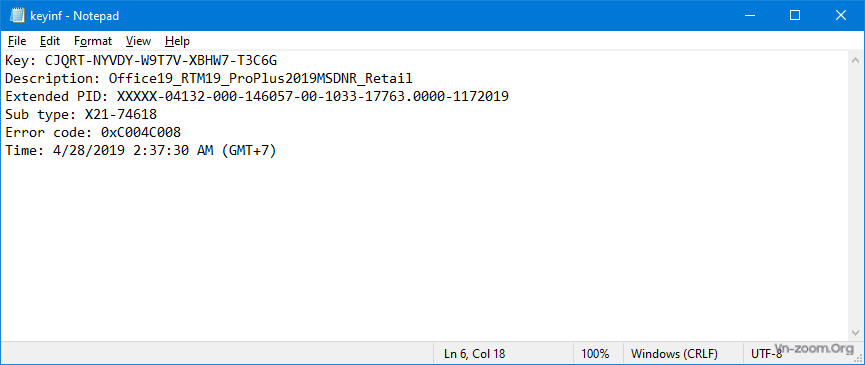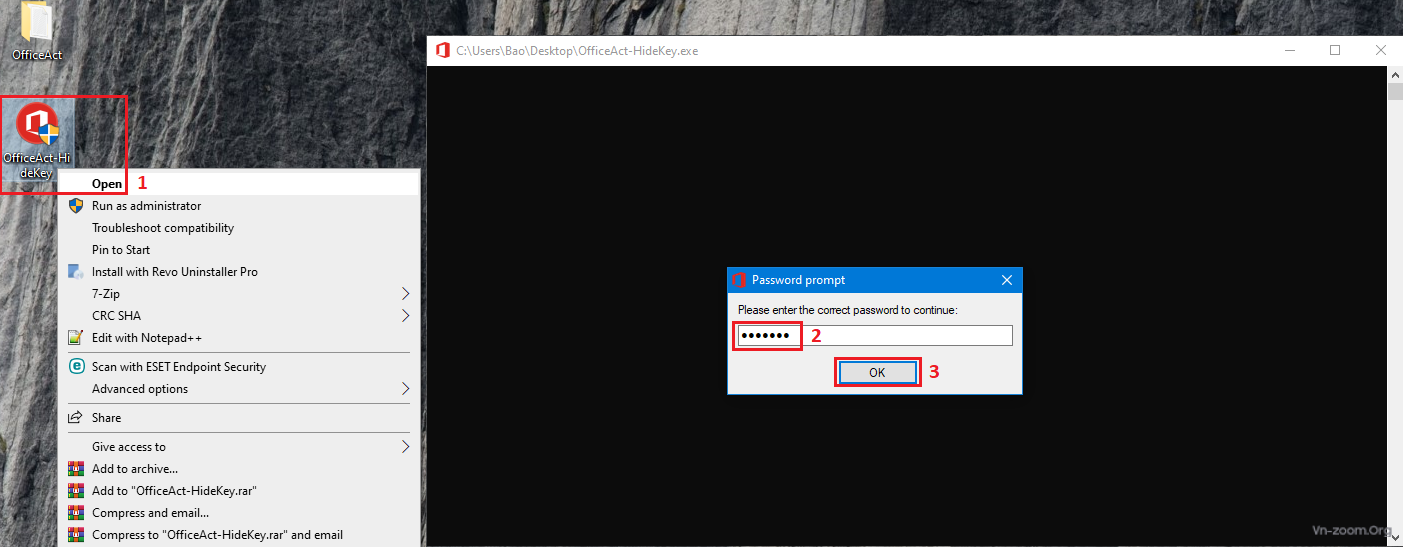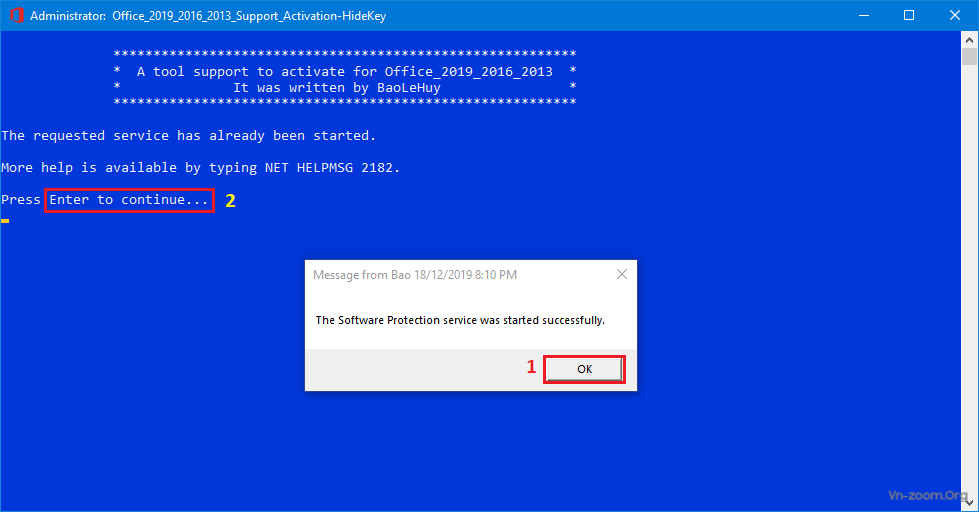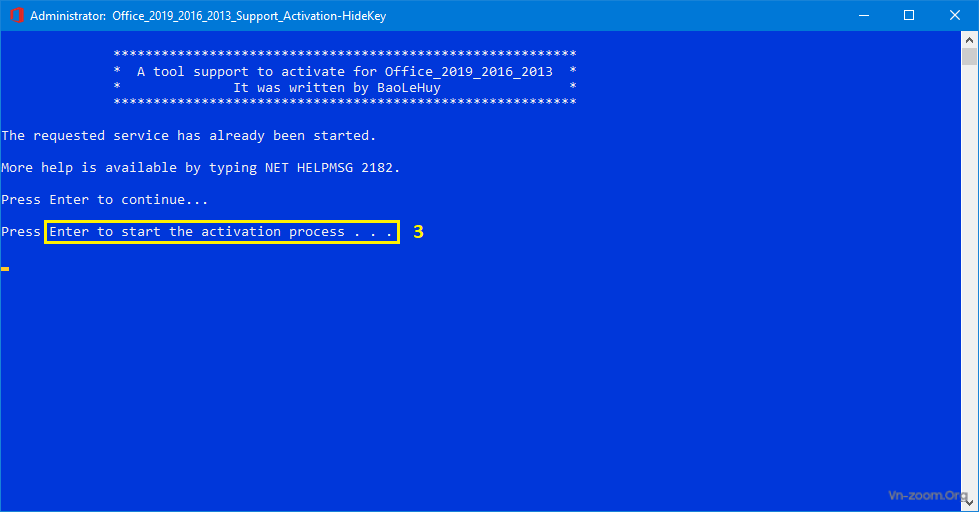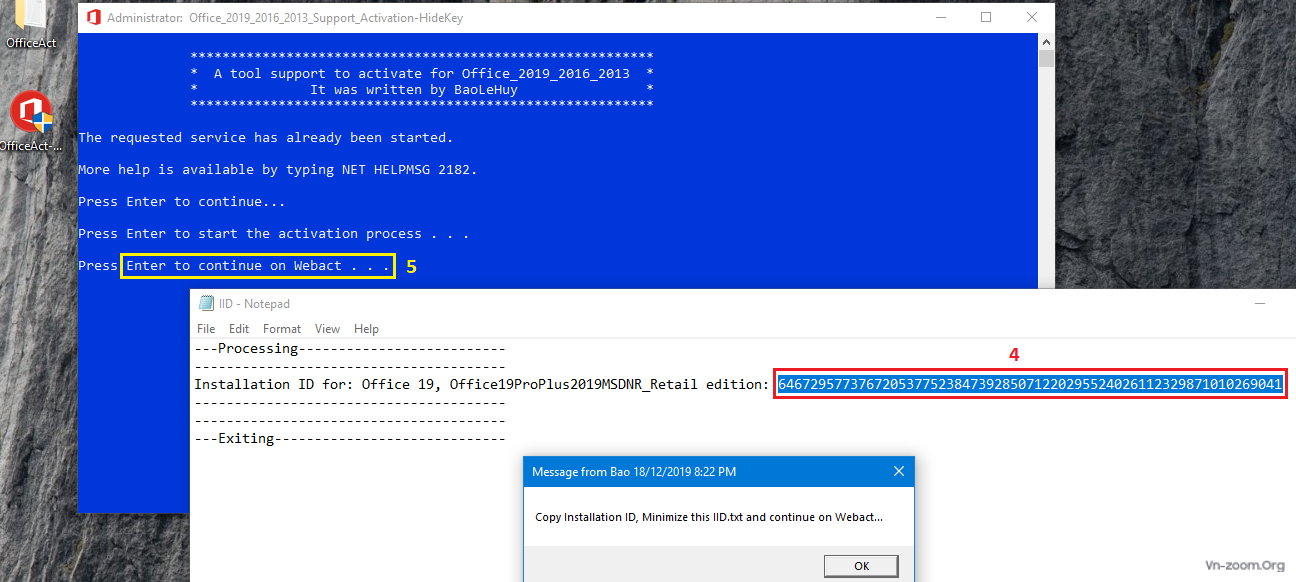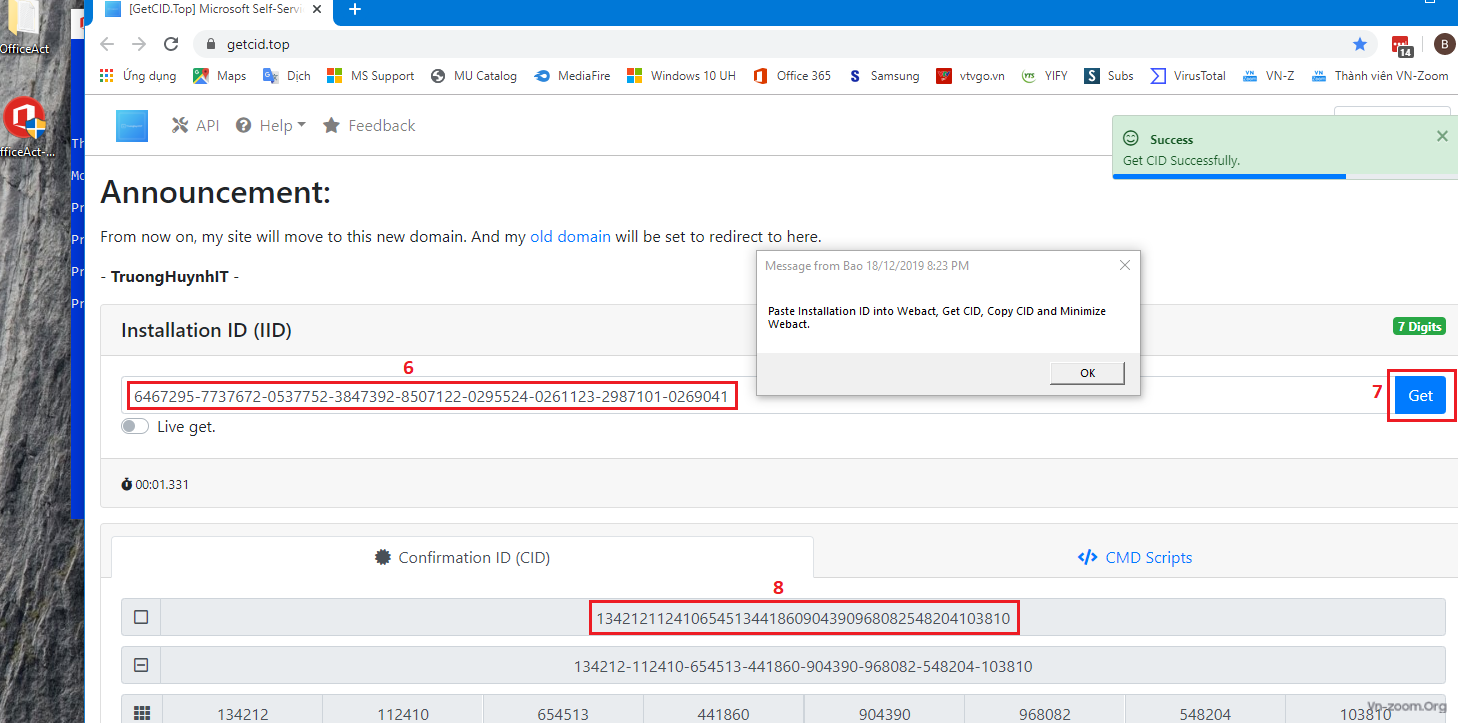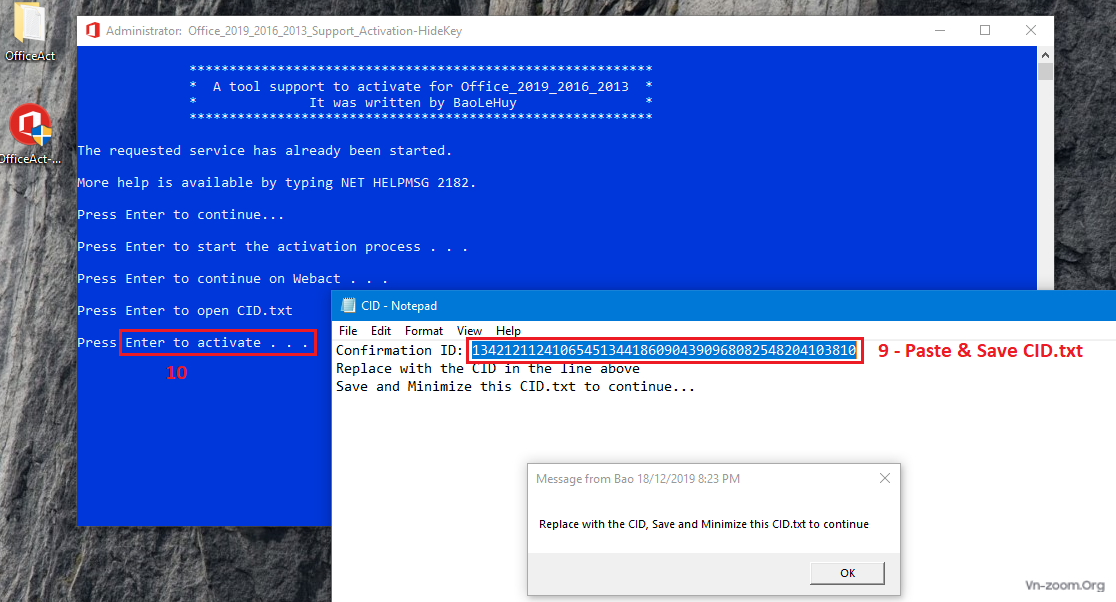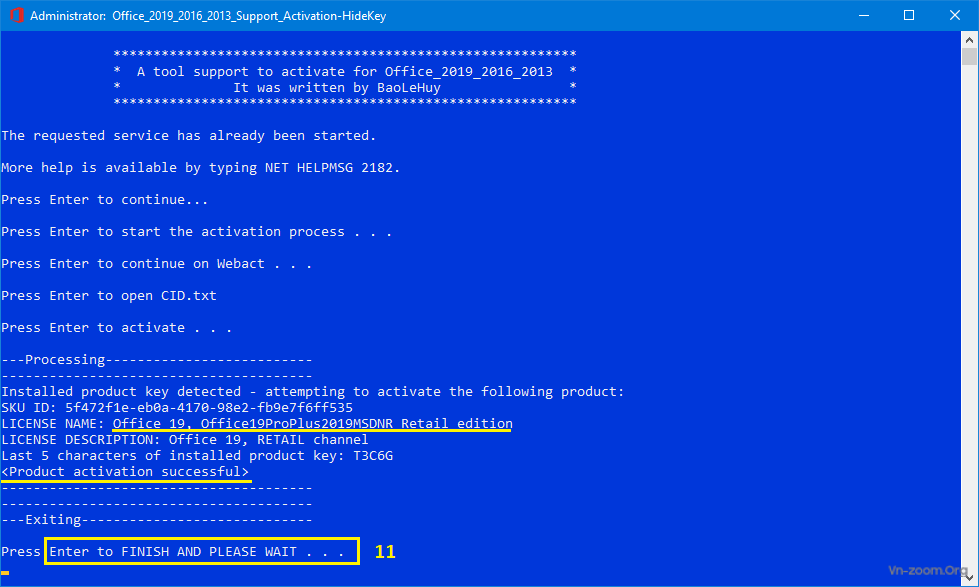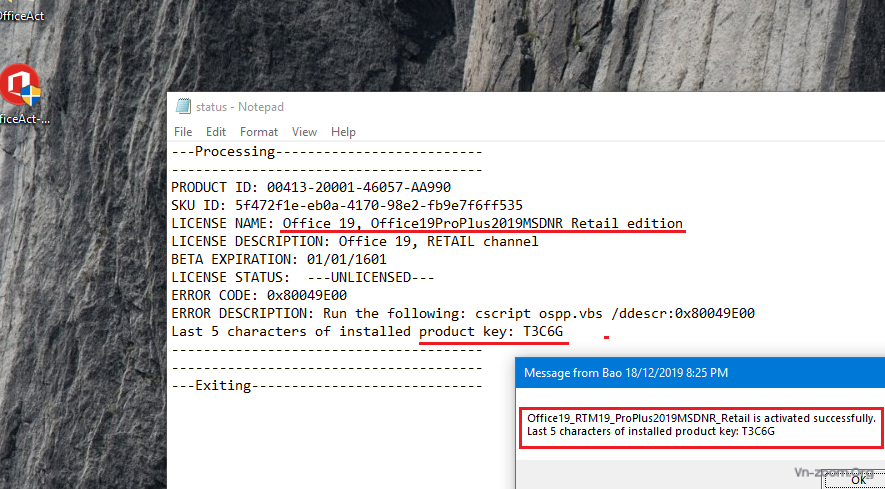baogia2010
Rìu Chiến Bạc

Hiện có 1,2 tỷ người dùng Office và 60 triệu khách hàng thương mại sử dụng Office 365.
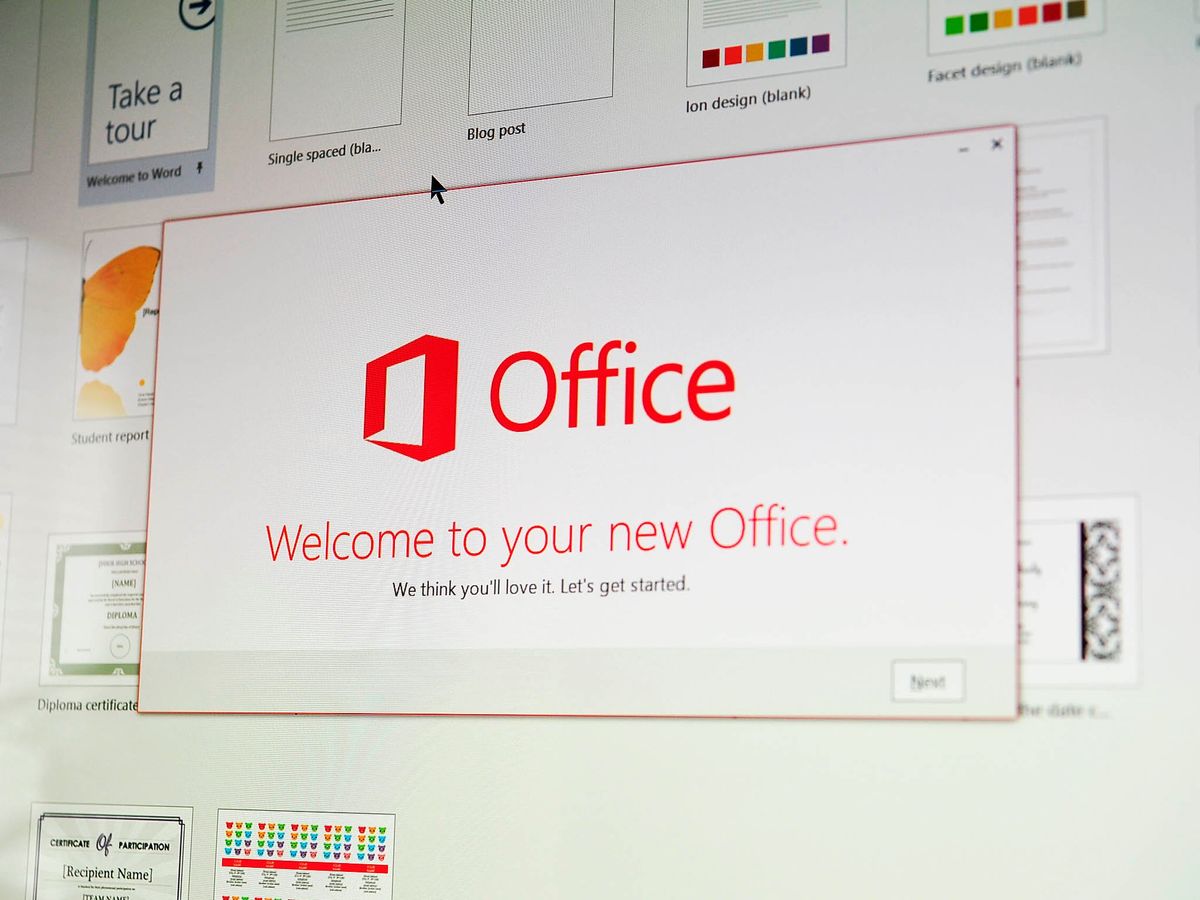
 www.windowscentral.com
www.windowscentral.com
Nên không cần giới thiệu về nó nữa nhỉ !?
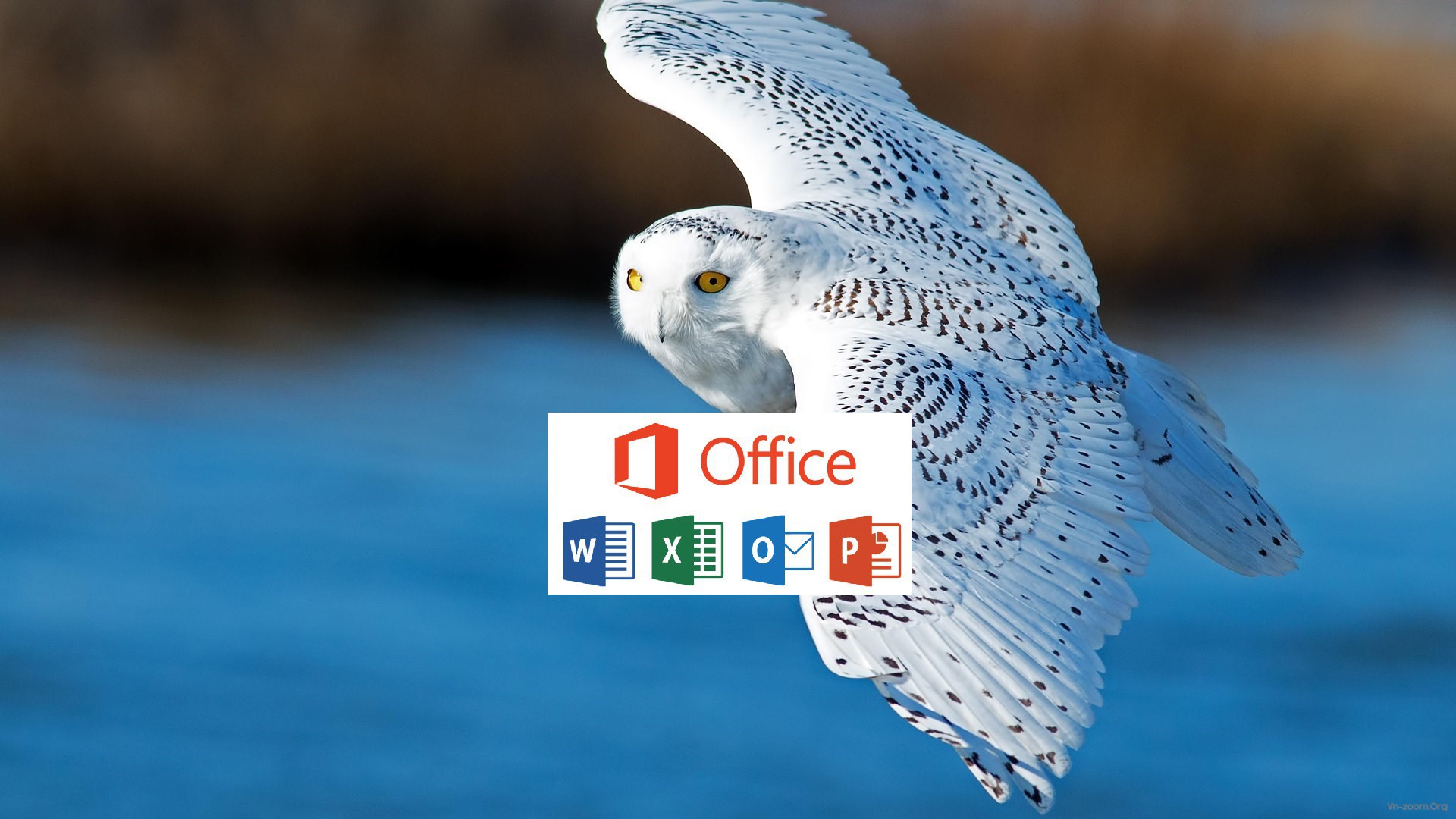
A. Cài đặt Windows để cho máy tính hoạt động ổn định:

 vn-z.vn
vn-z.vn

B. Kích hoạt Office 2019/2016/2013 trên Windows:
LINK TẢI VỀ:
Have a good days !
Temporarily apologize to some users who can't see the download link.
Content was written by BaoLeHuy.
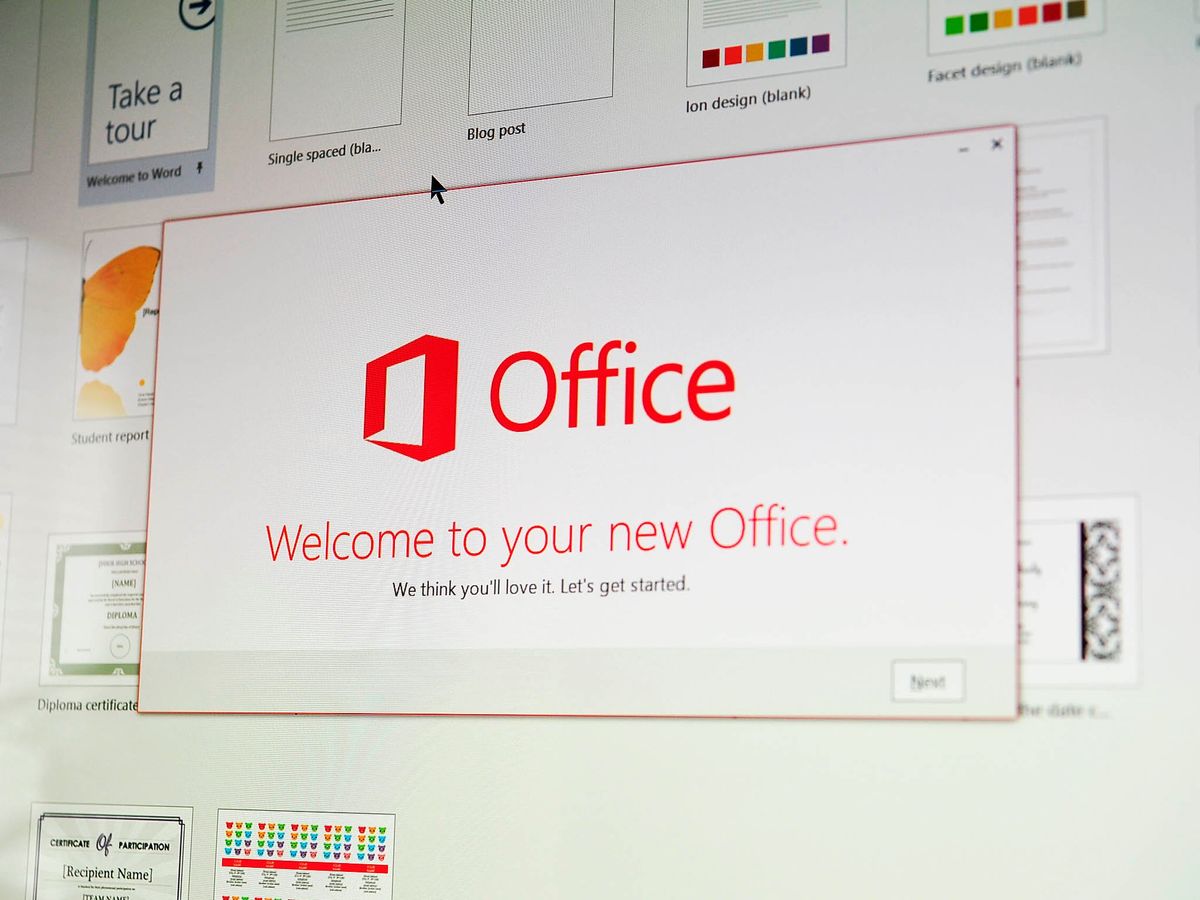
There are now 1.2 billion Office users and 60 million Office 365 commercial customers
During Microsoft's Build 2016 developer conference, the company revealed that there are now 1.2 billion users worldwide that use some kind of Office product or service. Microsoft also ...
 www.windowscentral.com
www.windowscentral.com
Nên không cần giới thiệu về nó nữa nhỉ !?
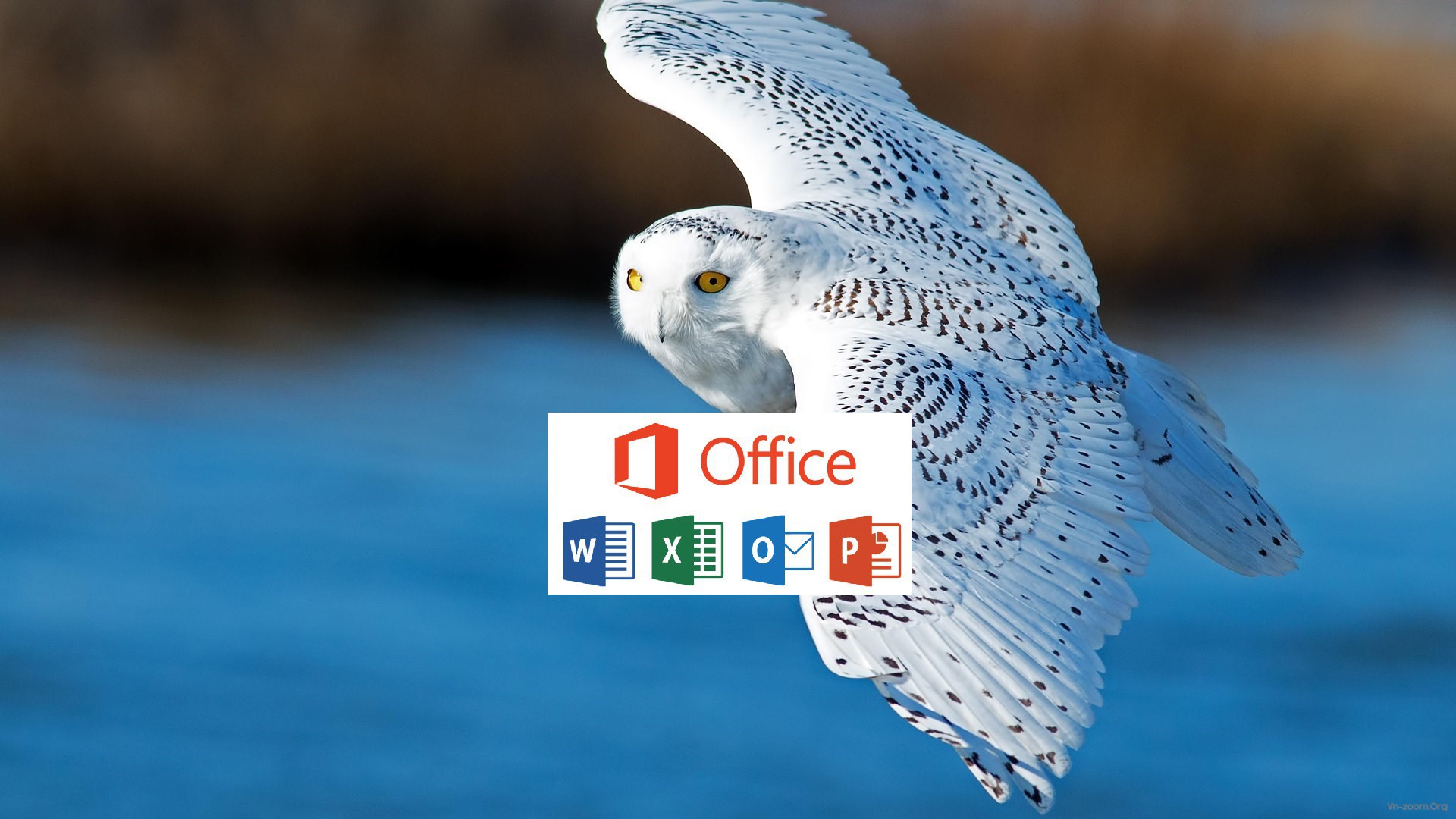

Hướng dẫn - "Cài đặt chuẩn Windows" và tạo tùy chọn "My_Recovery trong Windows boot menu" theo ý của người dùng
Hầu hết các máy tính hiện nay với Windows_OEM được cài đặt sẵn đều có phân vùng "factory recovery". Phân vùng này cho phép người dùng khôi phục Windows về trạng thái ban đầu, như khi mới xuất xưởng có nghĩa là: khôi phục máy tính về trạng thái ban đầu với tất cả các Bloatware_OEM, các phần mềm...
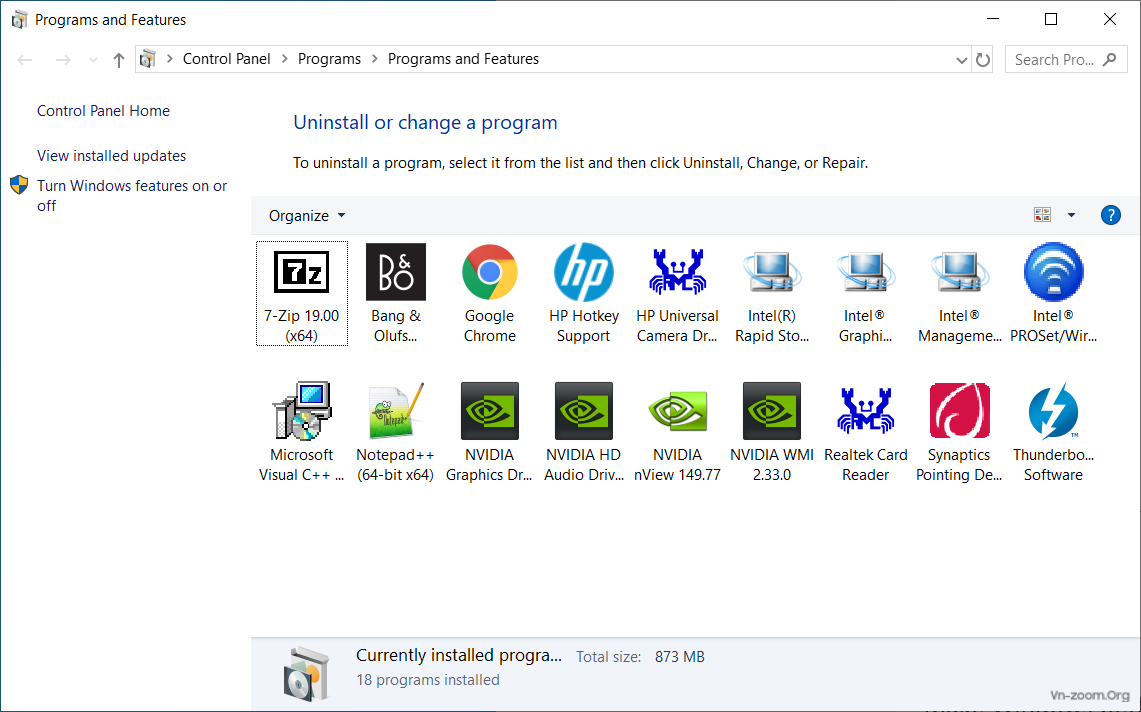
B. Kích hoạt Office 2019/2016/2013 trên Windows:
Keys Office : tìm trên diễn đàn hoặc Google
Mã:
CIDMS.zip: https://www.mediafire.com/file/86z8979lcw9yor3/CIDMS.7z/file - password - CIDMSPro
PIDc_149.7z: https://www.mediafire.com/file/lzpvwcch0rtrjiy/PIDc_149.7z/file - password - MDLTải về OfficeAct-Desktop và giải nén đặt trên Desktop.
Tải về OfficeAct và giải nén đặt trên Desktop (hoặc đặt ở đâu tùy ý), chạy OfficeAct.exe và thực hiện như sau:




Chạy Tool (1 trong 2 Tool trên đều được) > nhập Keys vào > Check Data Online > Chọn hết thông tin Key & copy > Dán vào keyinf.txt & Save keyinf.txt > Enter để bắt đầu kích hoạt...

Chọn đúng Installation ID của Key mới nhập vào ở trên (vì Office có thể cài nhiều phiên bản trên Windows ) > Copy > Enter để mở trang Webact (hoặc dùng Tool cũng được)

Dán Installation ID vào > Get > Copy Confirmation ID (CID) > Enter để mở CID.txt

Chọn và thay thế dãy X bằng Confirmation ID (CID) đã copy ở trên > lưu CID.txt


Trở lại màn hình của OfficeAct > Enter để active > Enter để FINISH và chờ 1 lát


Tải về OfficeAct và giải nén đặt trên Desktop (hoặc đặt ở đâu tùy ý), chạy OfficeAct.exe và thực hiện như sau:
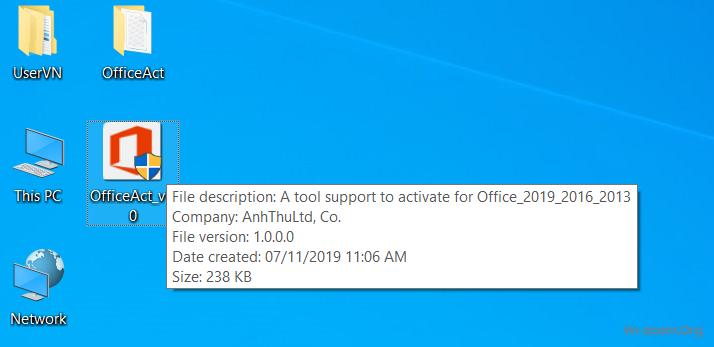
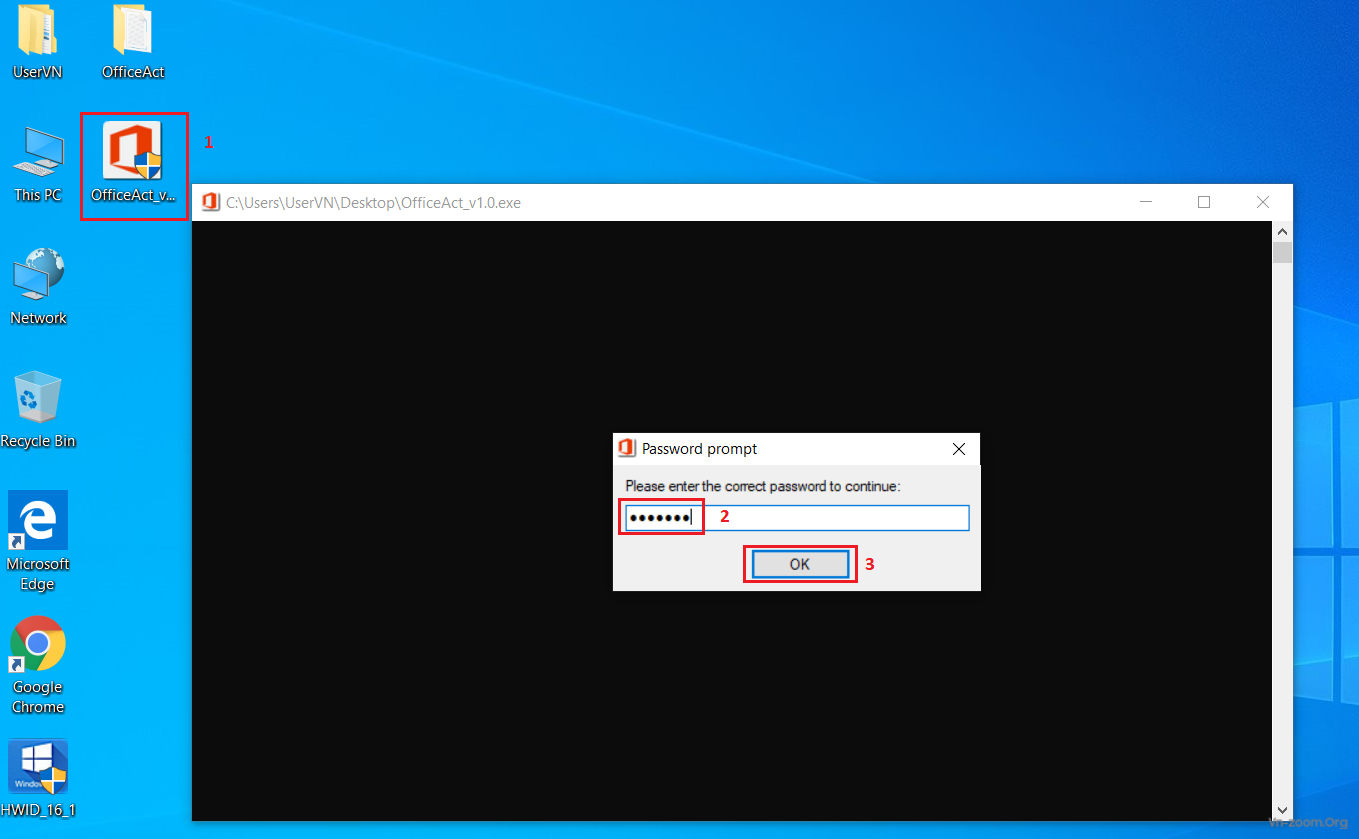
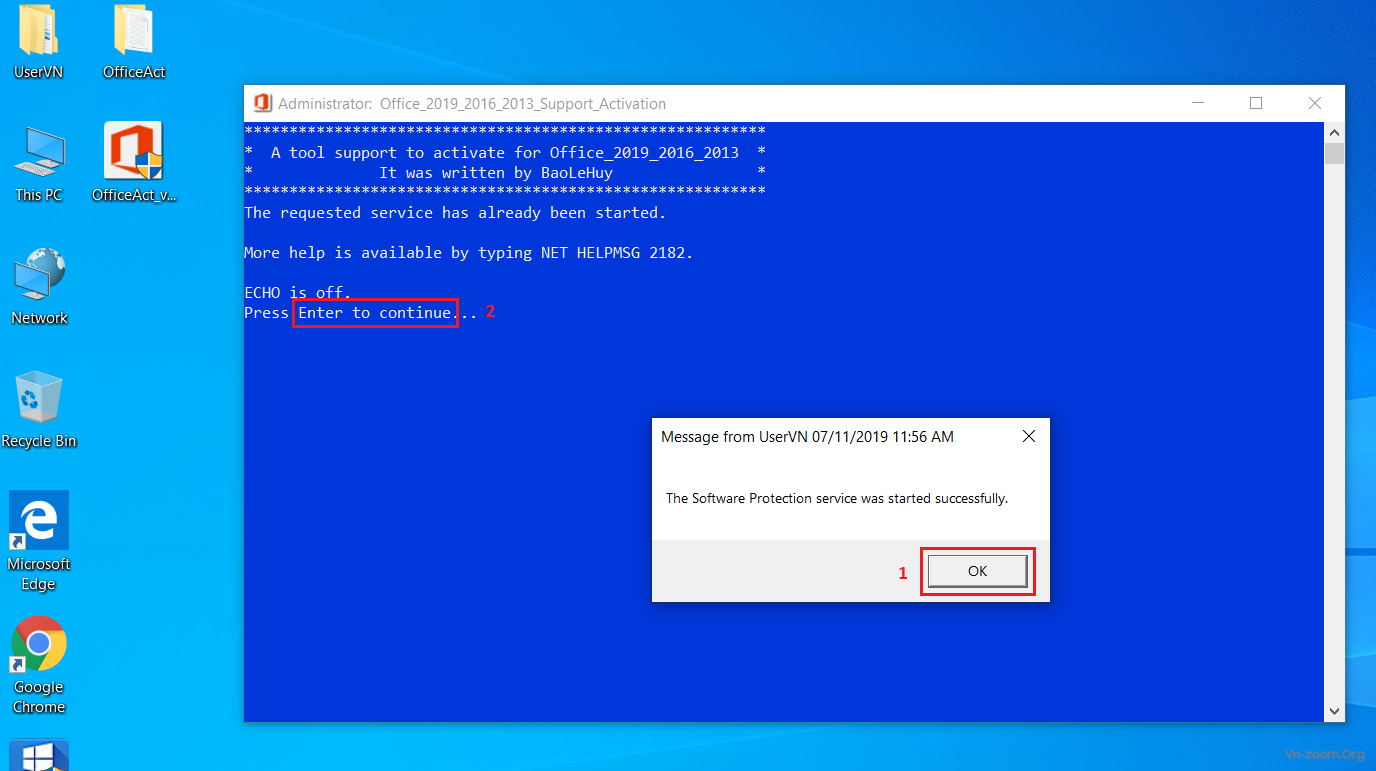
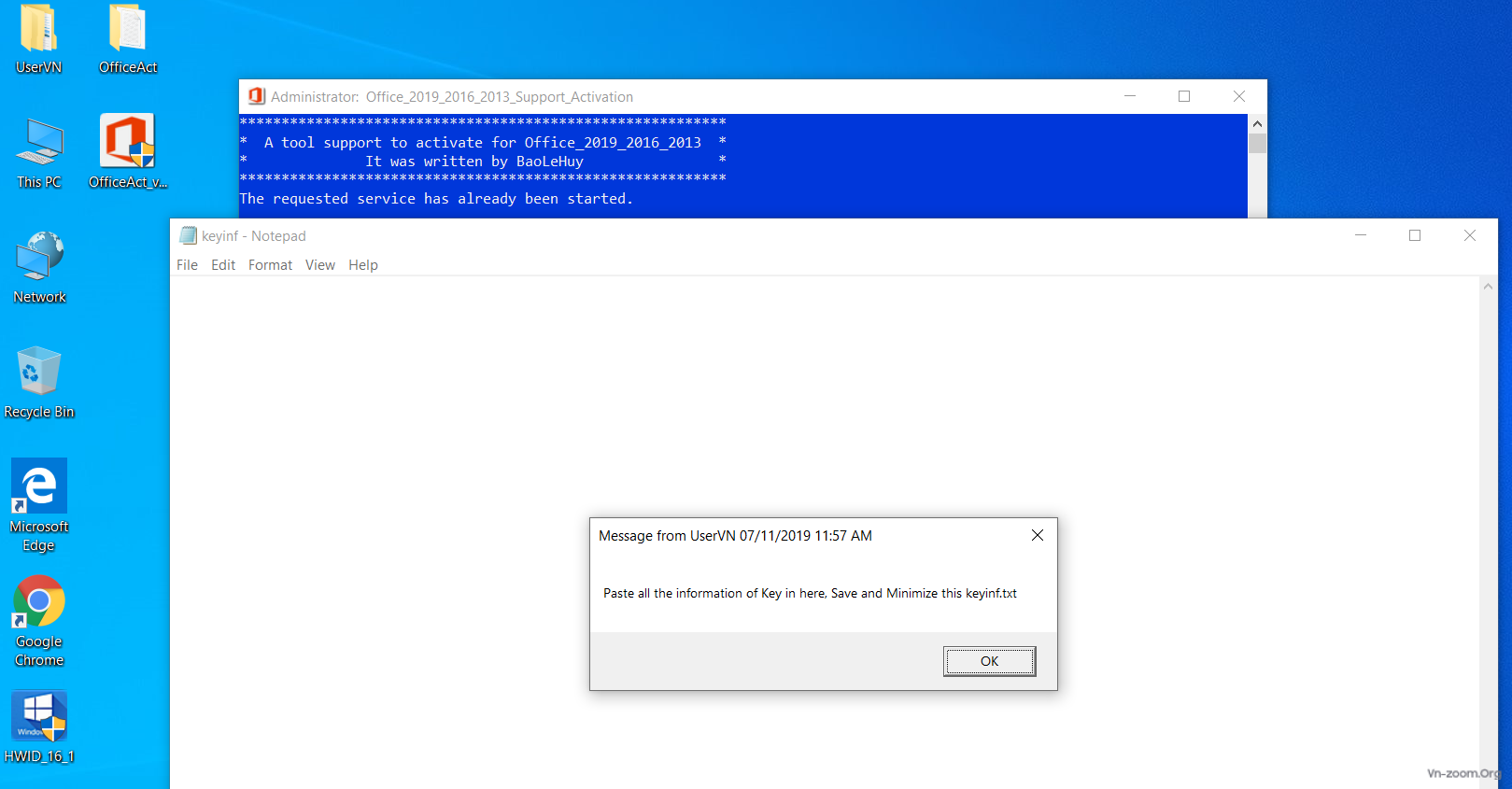
Chạy Tool (1 trong 2 Tool trên đều được) > nhập Keys vào > Check Data Online > Chọn hết thông tin Key & copy > Dán vào keyinf.txt & Save keyinf.txt > Enter để bắt đầu kích hoạt...
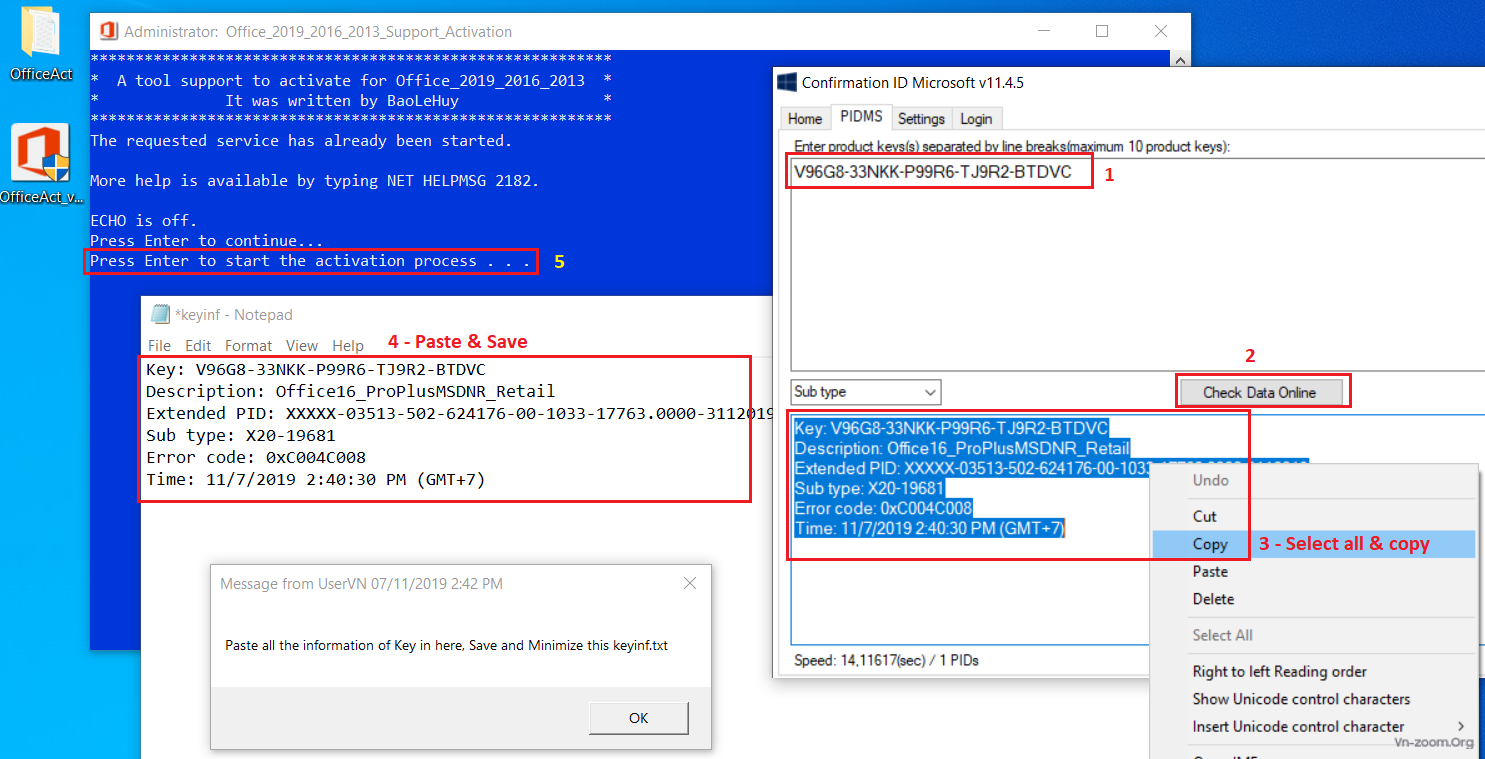
Chọn đúng Installation ID của Key mới nhập vào ở trên (vì Office có thể cài nhiều phiên bản trên Windows ) > Copy > Enter để mở trang Webact (hoặc dùng Tool cũng được)
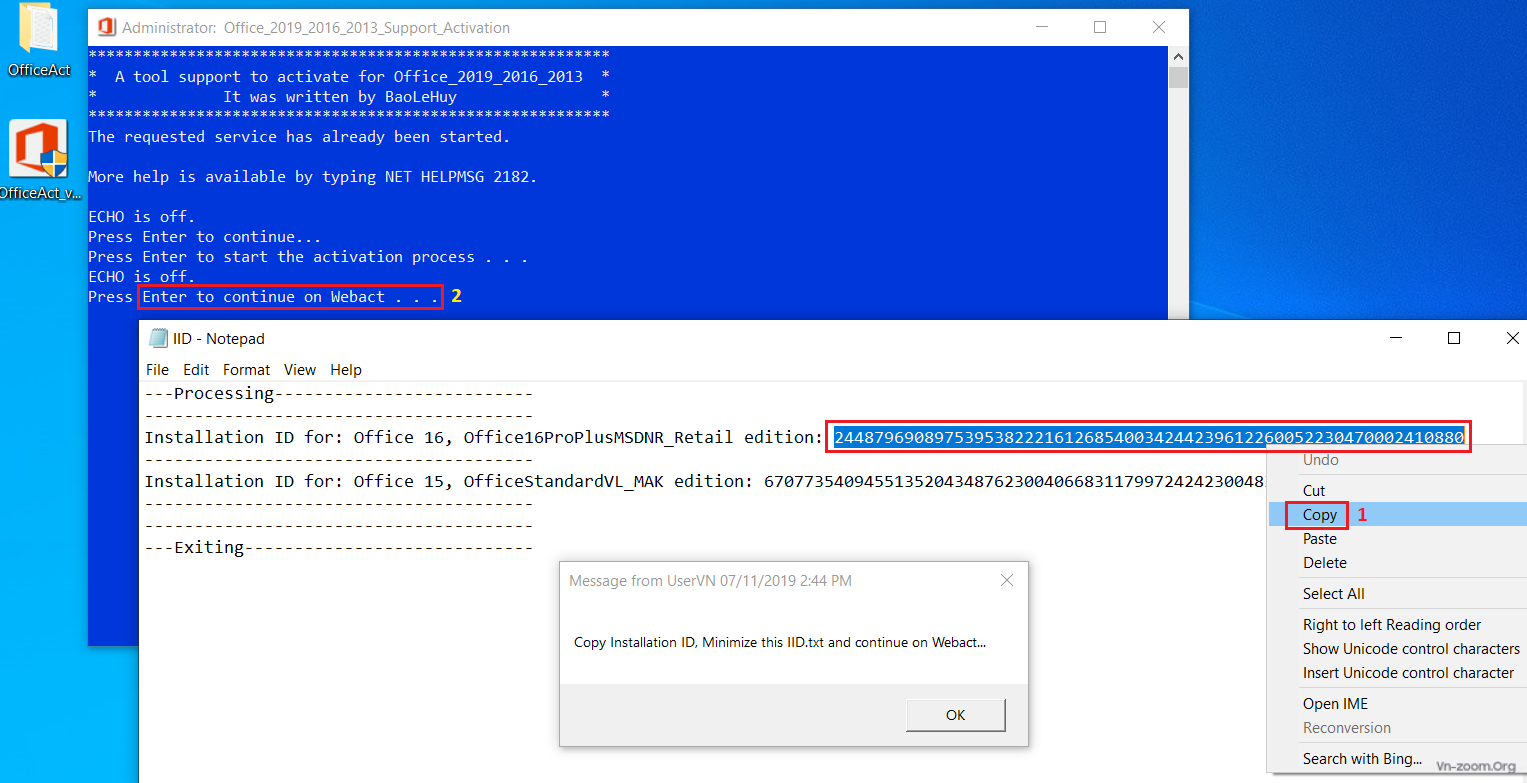
Dán Installation ID vào > Get > Copy Confirmation ID (CID) > Enter để mở CID.txt
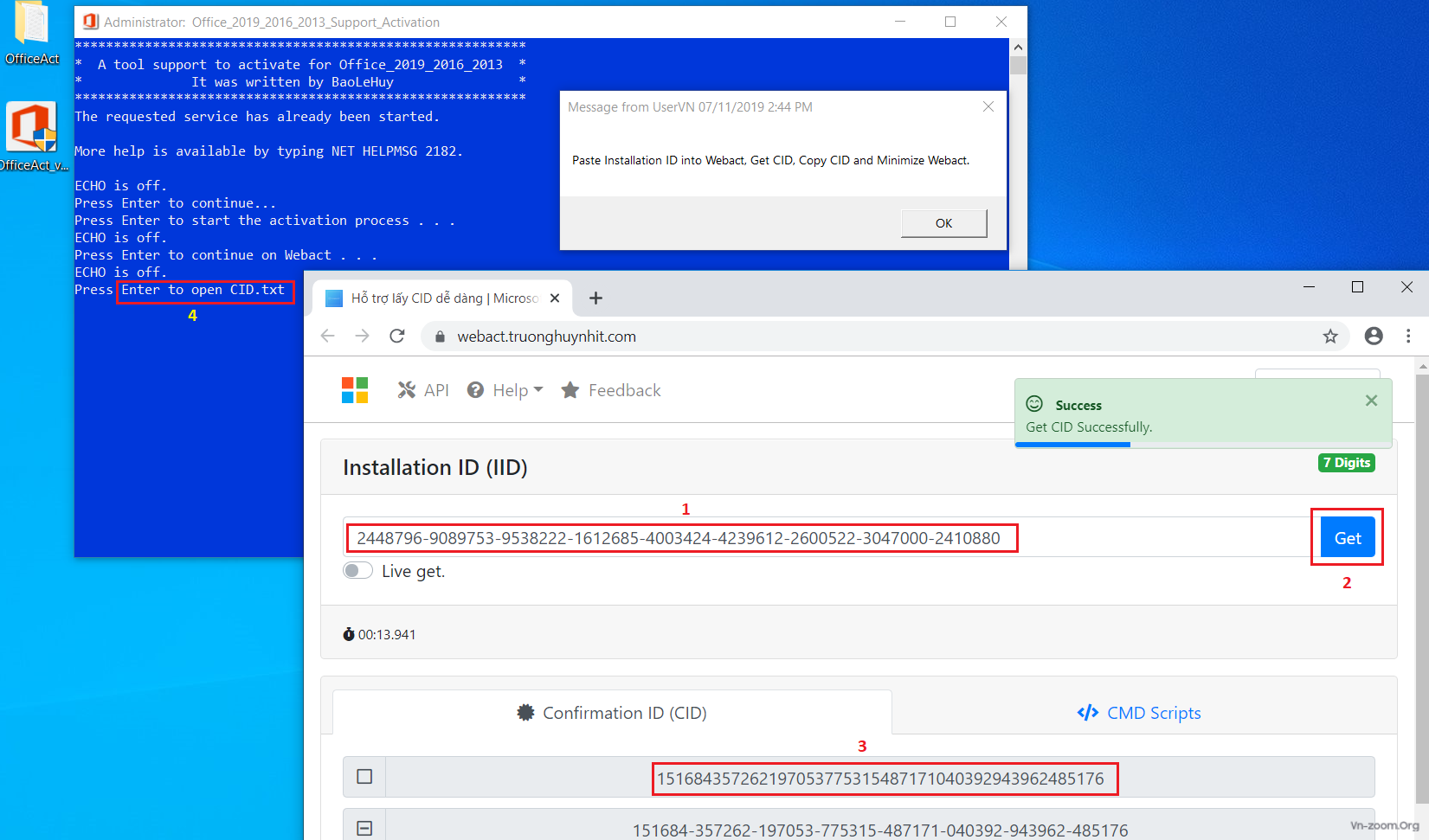
Chọn và thay thế dãy X bằng Confirmation ID (CID) đã copy ở trên > lưu CID.txt
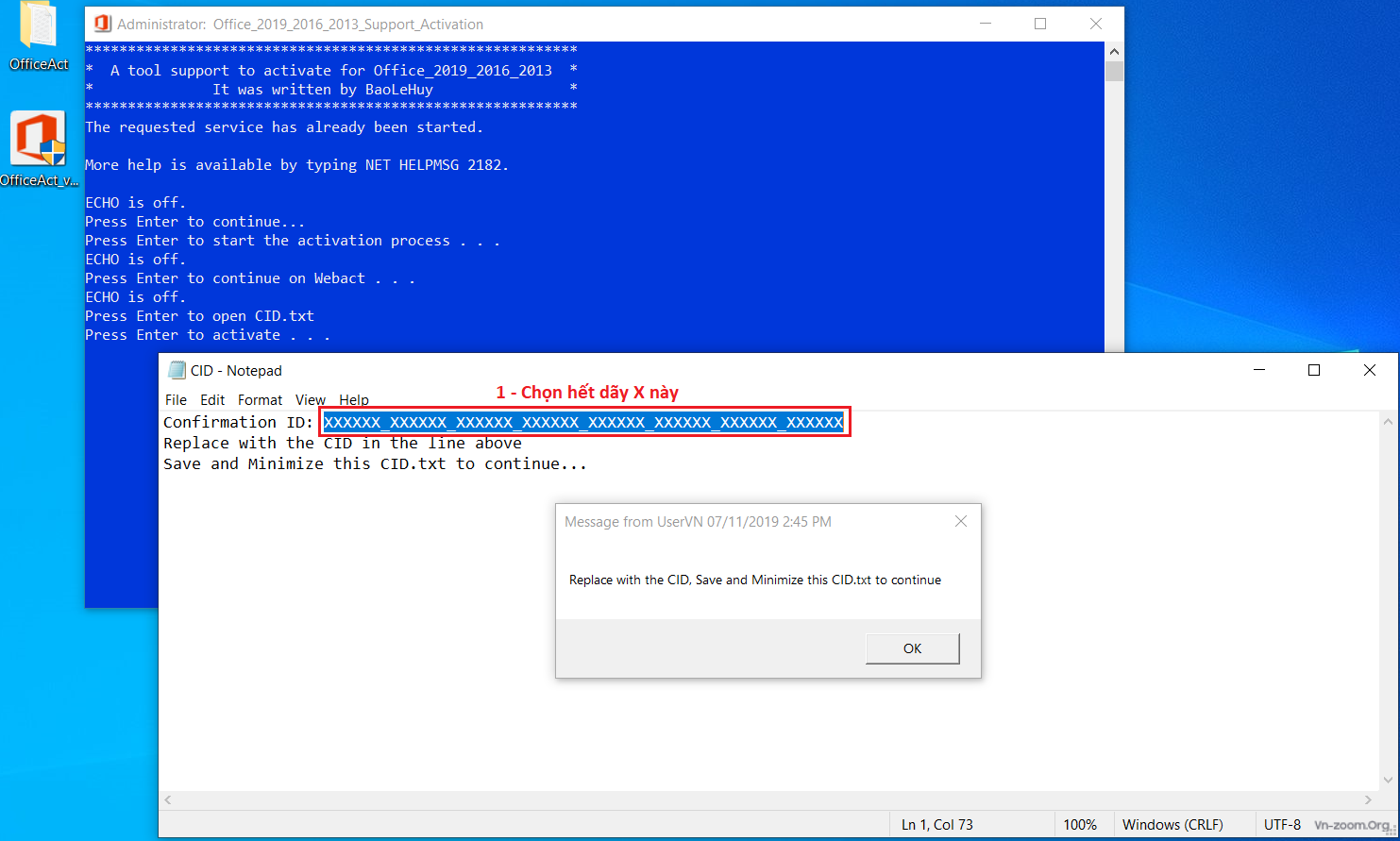
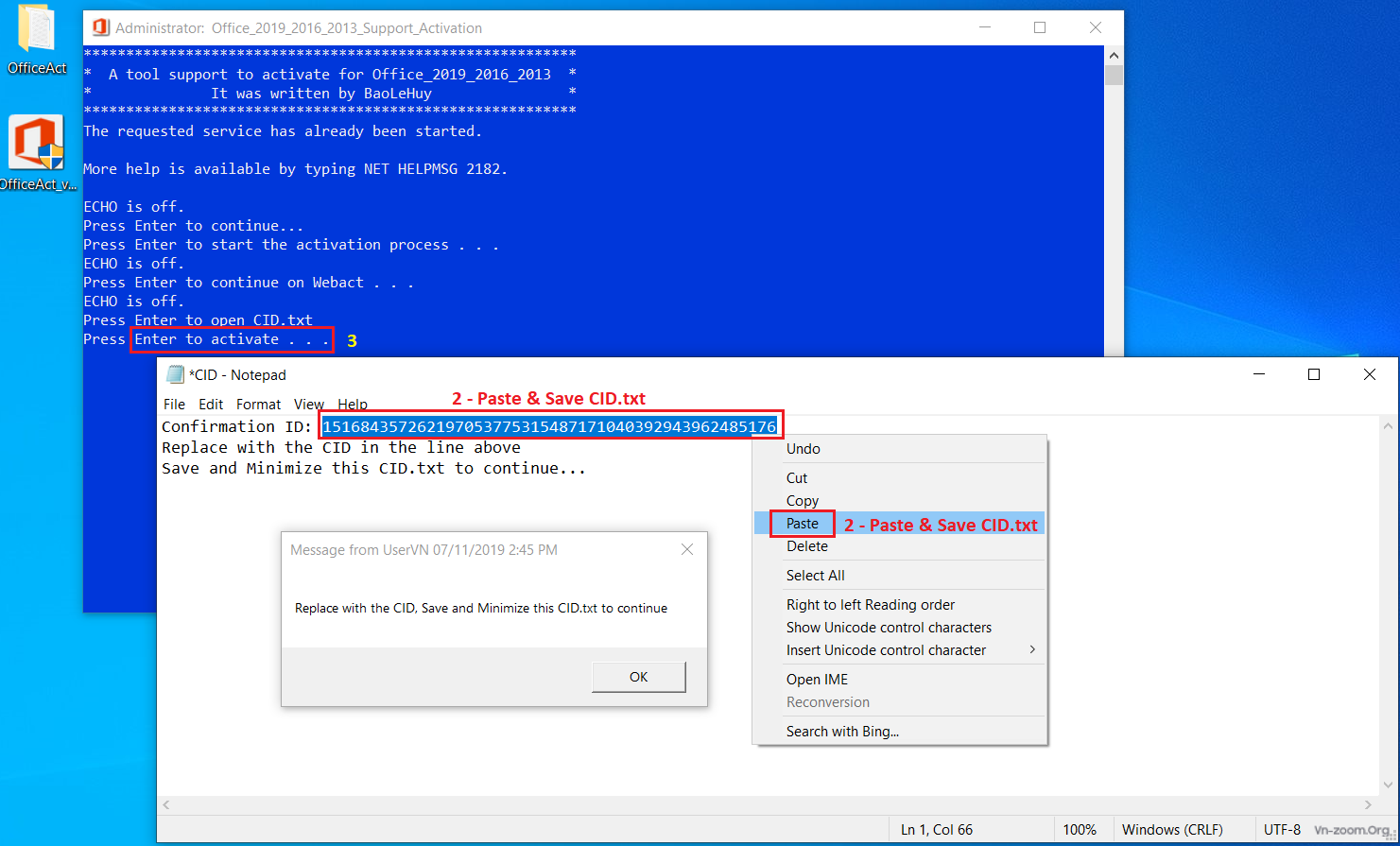
Trở lại màn hình của OfficeAct > Enter để active > Enter để FINISH và chờ 1 lát
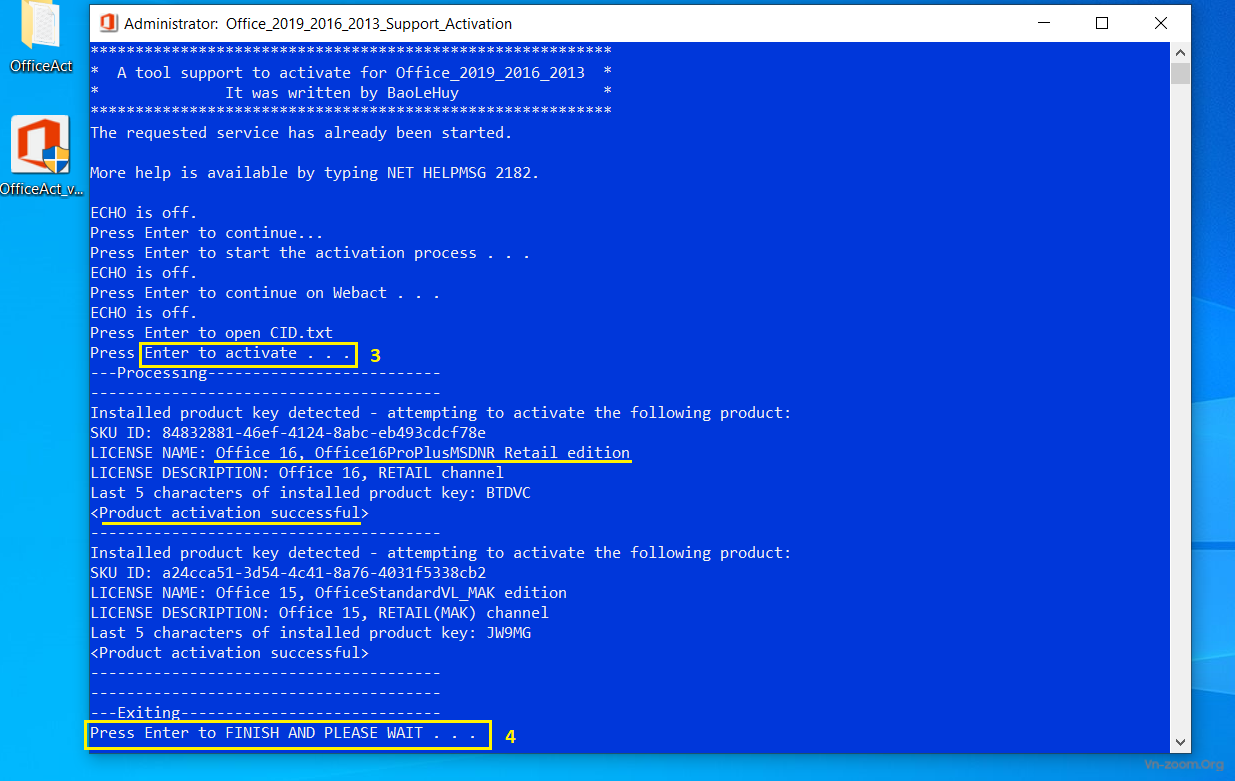
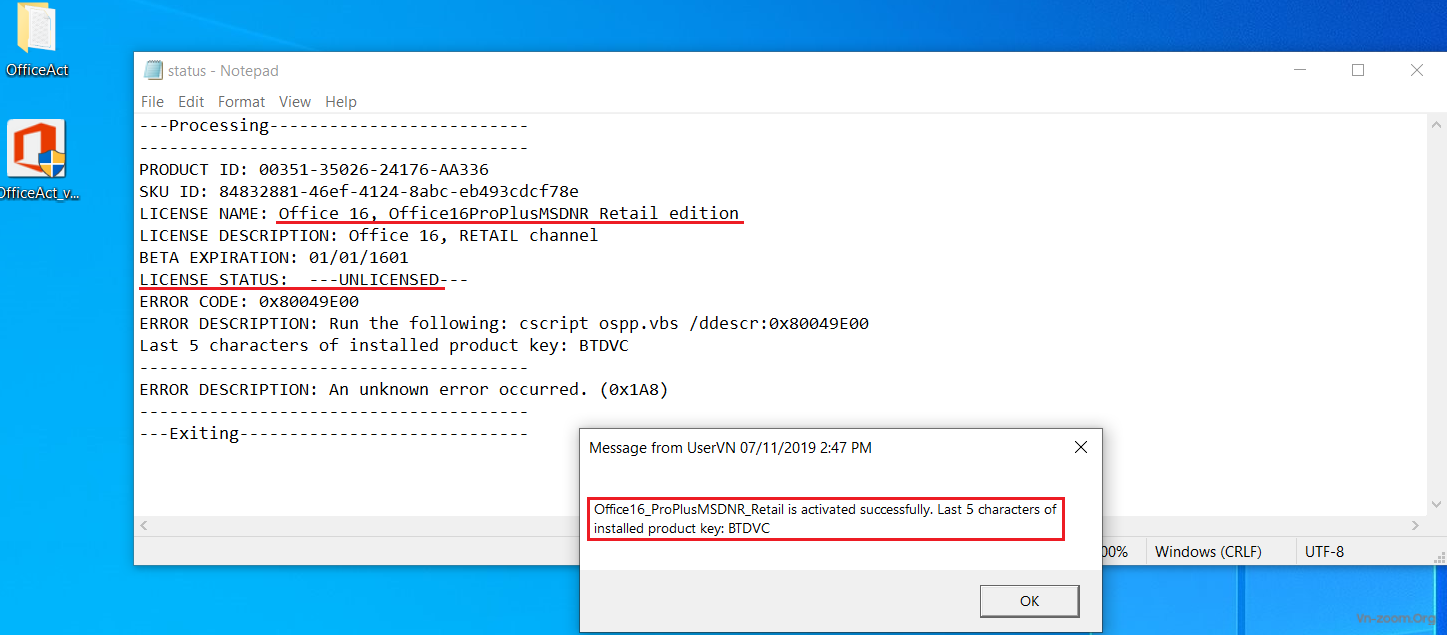
Bây giờ ta có thể thong thả đi tìm bản cài đặt Office Online hoặc Offline (miễn sao phù hợp với Key Office đã kích hoạt ở trên) > Sau khi cài đặt xong > Mở Office lên và kiểm tra bản quyền




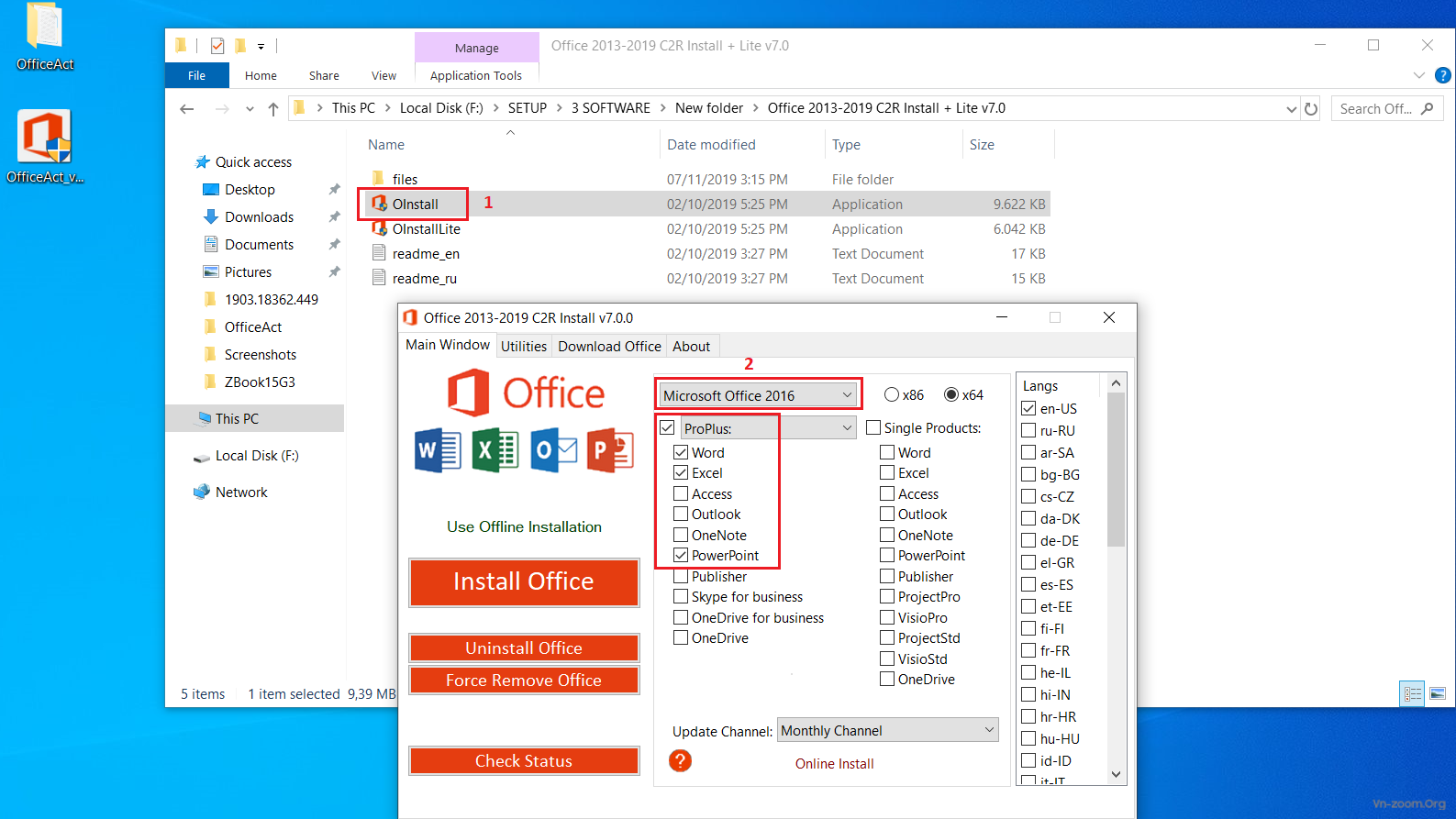
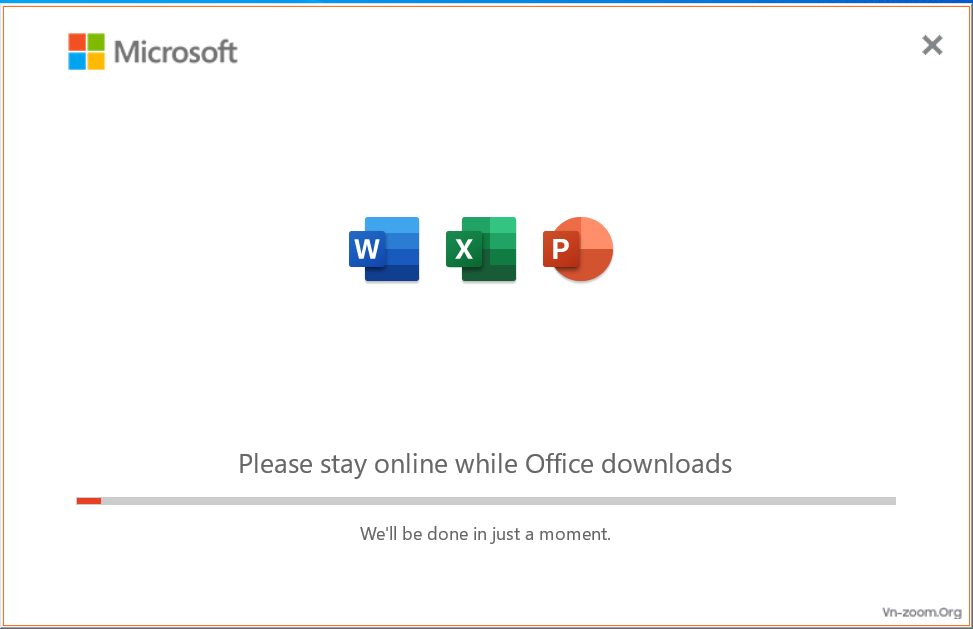
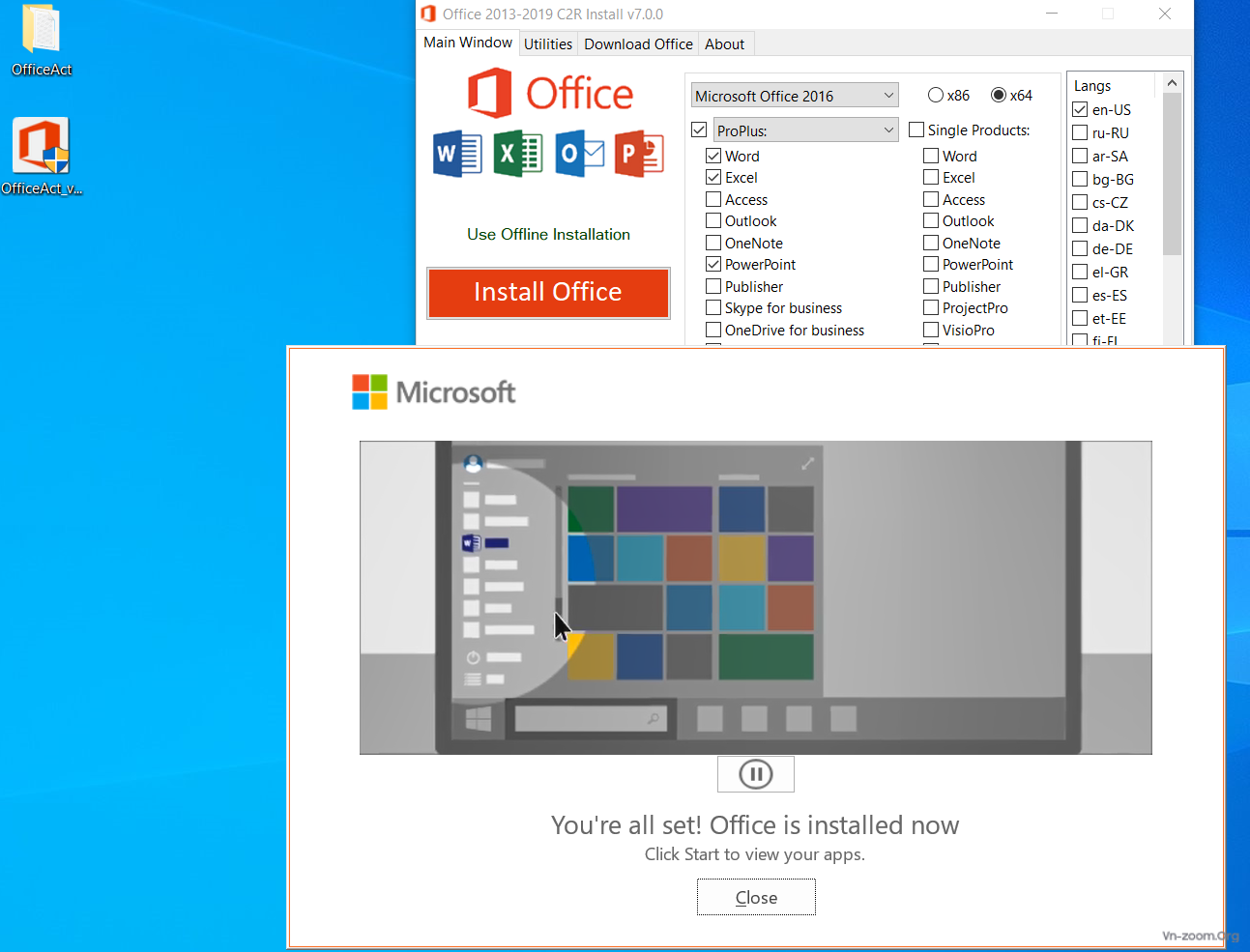
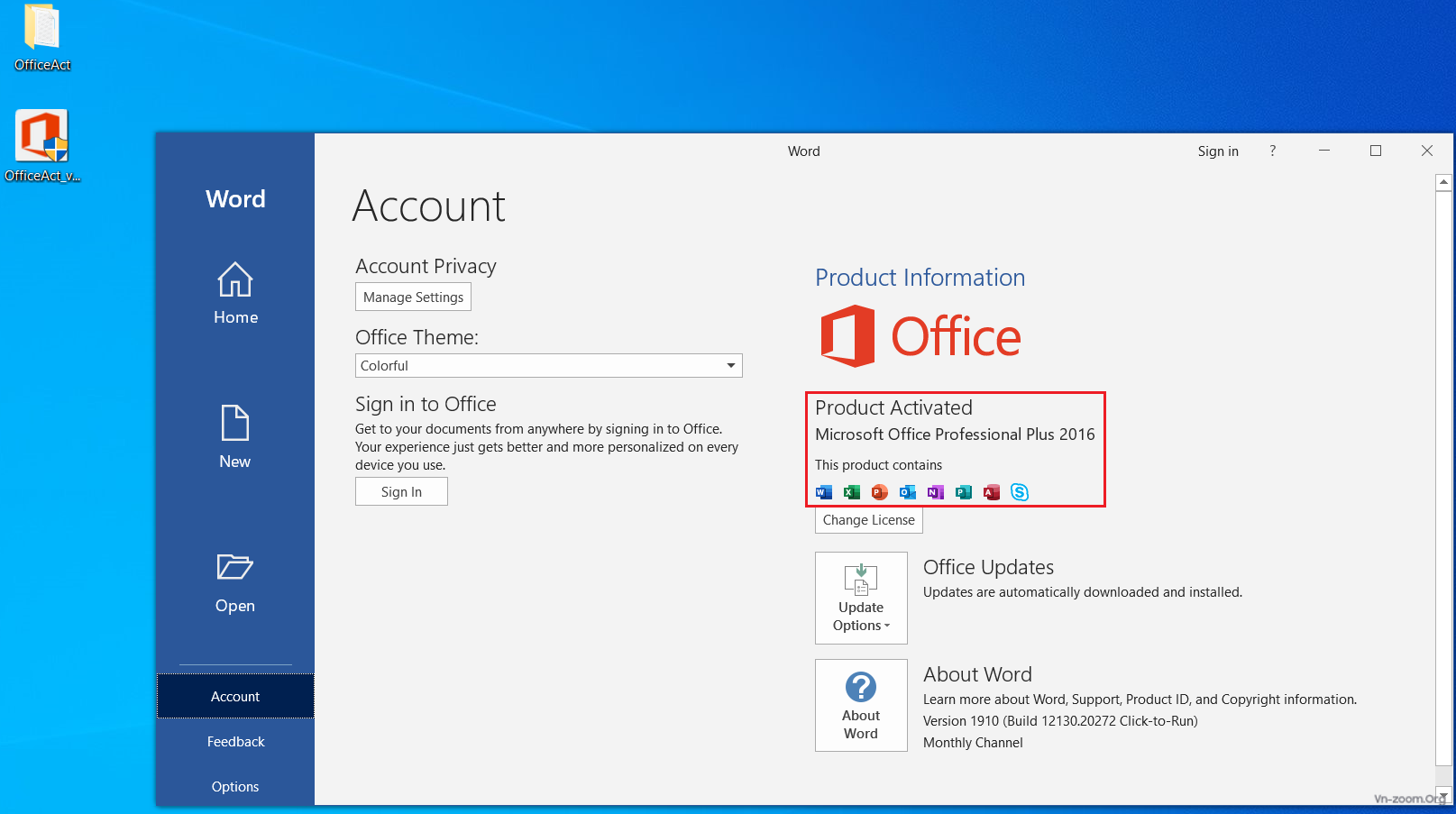
Nếu gặp thông báo "The Software Licensing Service reported that the product SKU is not found" > Mở thư mục OfficeAct chép thêm license files của các phiên bản lẻ vào tương tự như ví dụ sau (key loại nào thì chép license files loại ấy):

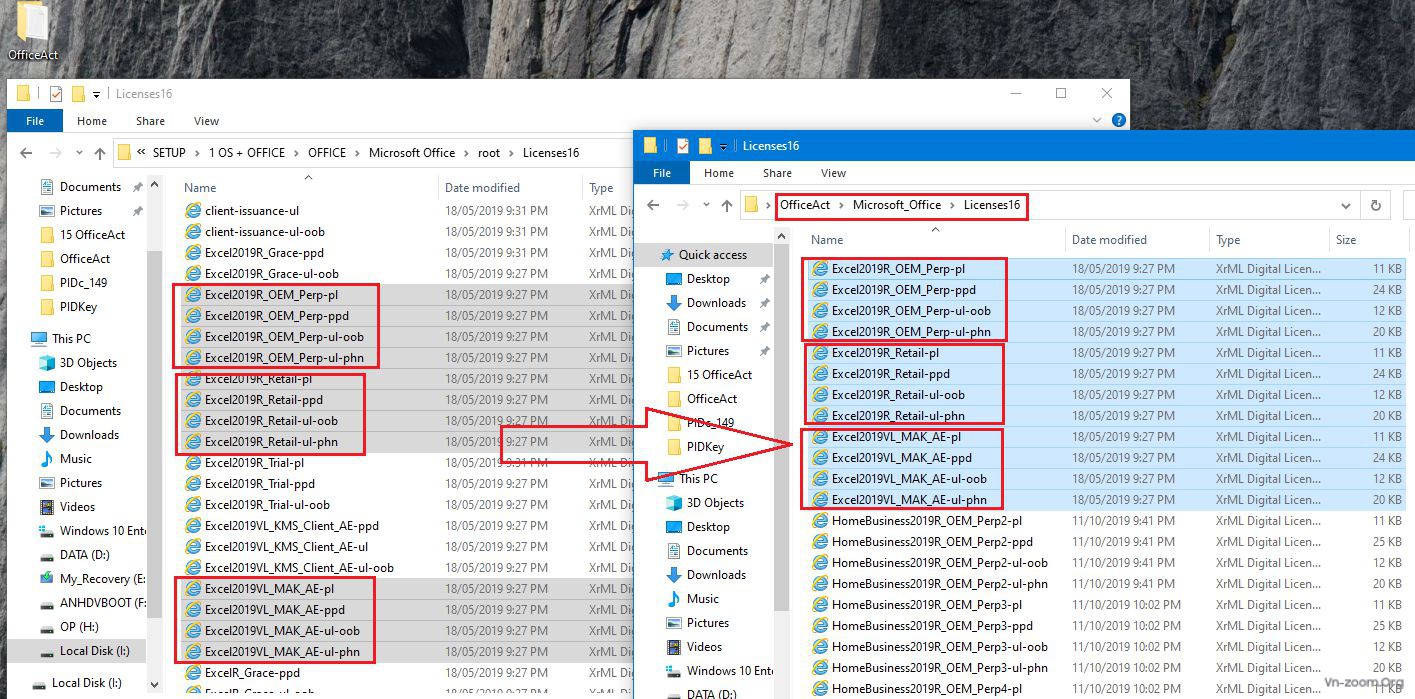
LINK TẢI VỀ:
View hidden content is available for registered users!
Have a good days !
Temporarily apologize to some users who can't see the download link.
Content was written by BaoLeHuy.